Adobe Photoshop grafik düzenleyicisinde bir görüntüyü düzenleme sürecinde, bazen iki veya hatta bir grup katmanla aynı anda bazı manipülasyonlar yapmak gerekir. Ne yazık ki, tüm işlemler bir gruba uygulanamaz, ancak örneğin konumlandırma, dönüştürme, stillerin uygulanması iyi sonuç verir. Bu fırsattan yararlanmak ve birçok katmanla aynı prosedürlerin süresini azaltmak için aynı anda birkaç aktif yapmanız gerekir.
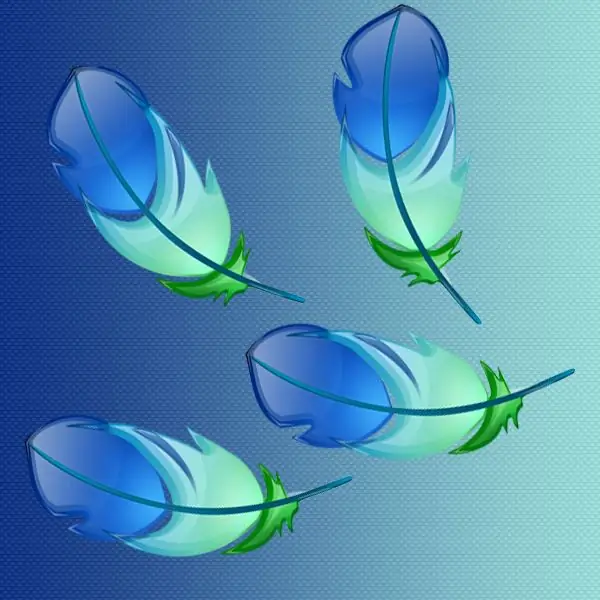
Talimatlar
Aşama 1
Grafik düzenleyiciyi başlatın ve gerekli belgeyi içine yükleyin.
Adım 2
Adobe Photoshop penceresinin çalışma alanında değilse, Katmanlar panelini açın. Bu, grafik düzenleyici menüsünün "Pencere" bölümündeki "Katmanlar" öğesini seçerek veya klavye işlev düğmeleri sırasında f7 tuşuna basarak yapılabilir.
Aşama 3
Panelde seçmek istediğiniz katmanlardan ilkini seçin. Bu panelde ihtiyacınız olan katmanlar birbiri ardına geliyorsa shift tuşuna basılı tutun ve bırakmadan sıradaki son katmana tıklayın. Lütfen katman küçük resmine tıklamamanız gerektiğini unutmayın, başlığa veya boş bir alana tıklamanız daha iyidir.
4. Adım
İstenen katmanlar panele sırayla değil, rastgele sırayla yerleştirilmişse, bunlardan ilkini seçtikten sonra ctrl tuşuna basın (MacOS - komutunda) ve bu tuşu basılı tutarken ilgilendiğiniz tüm katmanları tıklayın.. Yanlışlıkla fazladan bir katman seçildiyse, ctrl tuşunu basılı tutarken tekrar tıklayın.
Adım 5
Grafik düzenleyicinin menüsündeki "Seçim" bölümünü açın ve tüm "katmanları" etkinleştirmek istiyorsanız "Tüm katmanlar" öğesini seçin. Alt = "Image" + ctrl + a klavye kısayolu da kullanılabilen bu komuta atanmıştır.
6. Adım
Yalnızca Katmanlar panelinde ilk tıkladığınız türdeki katmanları seçmek istiyorsanız, Seçim bölümünde Benzer Katmanlar'ı seçin. Örneğin, bu katman metin içeriyorsa, sonuç olarak bu belgedeki tüm metin katmanları aktif hale gelecektir.
7. Adım
İstediğiniz tüm katmanlar tek bir klasörde bulunuyorsa, bunları seçmek için o klasöre tıklamanız yeterlidir. Zaman zaman aynı katmanları yeniden seçmeniz ve onlarla bazı işlemler yapmanız gerektiğinde, yeni bir klasör oluşturmak ve hepsini oraya taşımak daha uygundur.






